So wählen Sie den besten (und schnellsten) alternativen DNS-Server

Ihr Internetdienstanbieter bietet seine eigenen DNS-Server an, mit denen Sie Websites wie www.phhsnews.com in ihre jeweiligen IP-Adressen umwandeln können . Ihre Geräte verwenden diese standardmäßig, aber Sie können Ihre eigenen bevorzugten DNS-Server für ein bisschen verbesserte Geschwindigkeit einstellen.
RELATED: Was ist DNS und sollte ich einen anderen DNS-Server verwenden?
Viele DNS-Server werden Blockieren Sie auch Malware, Pornografie und andere Arten von Websites, wenn Sie dies möchten. In diesem Artikel werden wir über alle Optionen sprechen.
Wenn Sie nach Geschwindigkeit suchen, führen Sie einen Benchmark aus
Wenn Sie nach etwas suchen, das schneller ist als die DNS-Server Ihres Internetdienstanbieters, empfehlen wir die Ausführung eines DNS-Benchmarks um herauszufinden, was für Ihre Verbindung am besten ist. Der schnellste DNS-Server hängt von Ihrem geografischen Standort und Ihrem Internetdienstanbieter ab, daher können wir nicht wirklich einen schnellsten DNS-Anbieter für alle empfehlen.
Viele DNS-Anbieter konzentrieren sich auf Geschwindigkeit, und das ist ihr großes Verkaufsargument. Aber nur ein Benchmark wird Ihnen sagen, welche für Sie am schnellsten ist.
RELATED: Das ultimative Handbuch zum Ändern Ihres DNS-Servers
Wir empfehlen, das kostenlose DNS-Benchmark-Tool der Gibson Research Corporation zu verwenden, wenn Sie nach dem suchen schnellste DNS-Server unter Windows oder Linux (Mac-Benutzer sollten Namebank ausprobieren). Laden Sie einfach DNS Benchmark herunter, starten Sie es (keine Installation erforderlich), wählen Sie die Registerkarte "Nameserver" und klicken Sie auf "Benchmark ausführen". Es wird die Top 72 DNS-Server benchmarken. Nachdem es fertig ist, wird es sogar anbieten, fast 5000 öffentlich verfügbare DNS-Server in der Welt zu benchmarken und die besten 50 für Ihre Verbindung zu finden. Das wird natürlich länger dauern. Um möglichst genaue Ergebnisse zu erzielen, stellen Sie sicher, dass das DNS-Benchmark-Tool die Internetverbindung während der Tests nutzt (also Netflix-Streaming, Online-Spiele oder andere Downloads deaktivieren, die möglicherweise Ihr Internet verwenden).
Zum Beispiel In der Benchmark, die wir auf einer Verbindung ausgeführt haben, haben wir gesehen, dass die schnellsten DNS-Server von Drittanbietern OpenDNS waren, gefolgt von UltraDNS gefolgt von Google Public DNS.
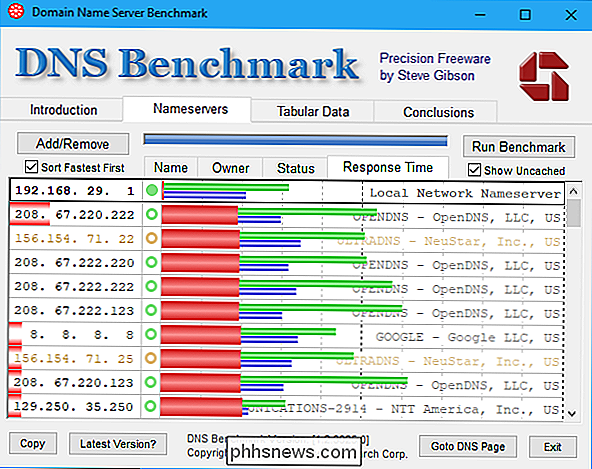
Es gibt ein Problem mit diesem Tool. Es besteht eine gute Chance, dass die DNS-Server Ihres Internetdienstanbieters für Ihre Verbindung am schnellsten sind, da sie sich in Ihrer Nähe befinden. DNS Benchmark testet jedoch nicht die DNS-Server Ihres Internetdienstanbieters.
Im obigen Screenshot wird beispielsweise unser Router angezeigt - das ist der "Namesaver des lokalen Netzwerks" ist der schnellste DNS-Server. Das liegt daran, dass es physisch in unserem lokalen Netzwerk vorhanden ist und sofort zwischengespeicherte Ergebnisse zurückgeben kann, an die es sich erinnert. Ihr Router verwendet jedoch standardmäßig die DNS-Server Ihres Internetdienstanbieters, sodass bei diesem Test kein Vergleich zwischen den DNS-Servern Ihres Internetdienstanbieters und den DNS-Servern dieser Drittanbieter erfolgte.
Um dies zu testen, müssen Sie sich bei Ihrem Router anmelden Web-Schnittstelle und suchen Sie die Adressen der DNS-Server Ihres Internetdienstanbieters. Jeder Router ist ein wenig anders, aber wir fanden dies unter "Internet-Status" auf unserem ASUS-Router.
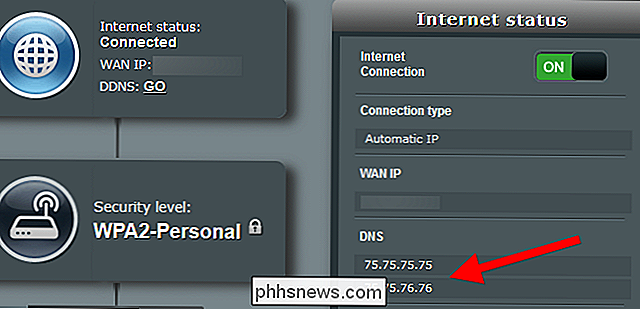
In DNS-Benchmark können Sie dann auf die Registerkarte Nameserver klicken, klicken Sie auf die Schaltfläche "Hinzufügen / Entfernen". Geben Sie die IP-Adresse des ersten DNS-Servers ein und klicken Sie auf "Hinzufügen", um sie zur Liste hinzuzufügen. Sie können dann die Adresse des zweiten DNS-Servers eingeben und auf "Hinzufügen" klicken.
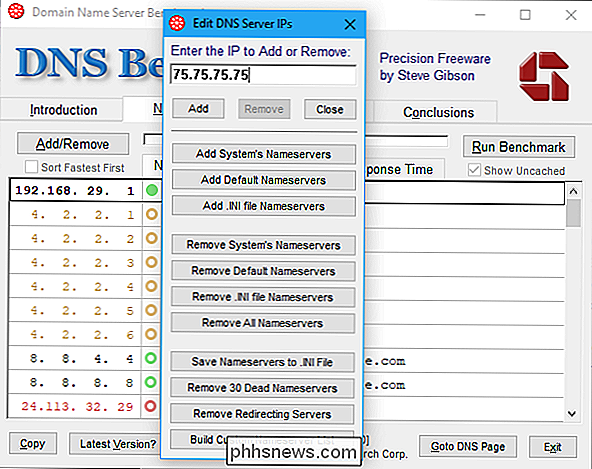
Sobald Sie dies getan haben, klicken Sie auf "Benchmark ausführen", um den Benchmark mit den DNS-Servern Ihres Internetdienstanbieters auszuführen. Wir fanden, dass die Comcast-Server die schnellsten für unsere Comcast-Verbindung waren, was nicht verwunderlich ist.
Auch wenn die Server Ihres Internetdienstanbieters am schnellsten sind, möchten Sie dennoch zu einem anderen DNS-Server mit Malware-Filterung wechseln Steuerelemente und andere Funktionen. Es hilft zu wissen, wie vergleichsweise schnell die anderen Optionen sind.
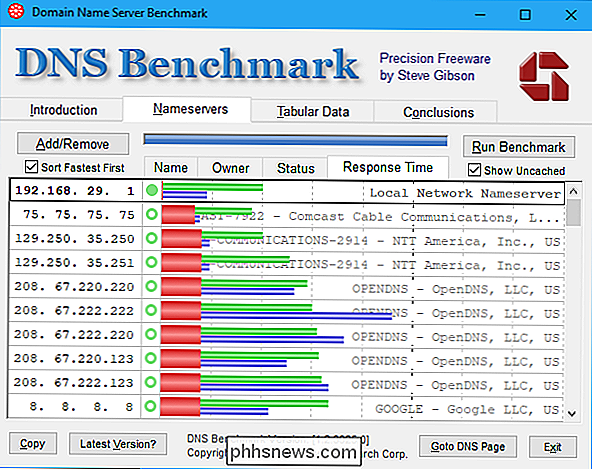
Wenn Sie nach einem schnellen DNS-Server suchen
Einige DNS-Server bieten nicht viele Funktionen und konzentrieren sich nur darauf, schnell, schnell und genau zu sein Ergebnisse.
Google Public DNS wurde von Google erstellt, um einen schnellen und sicheren alternativen DNS-Server bereitzustellen. Es liefert rohe, ungefilterte Ergebnisse. Google verspricht, dass keine Nutzungsdaten mit persönlichen Informationen in Verbindung gebracht werden, die Sie anderen Google-Diensten zur Verfügung gestellt haben.
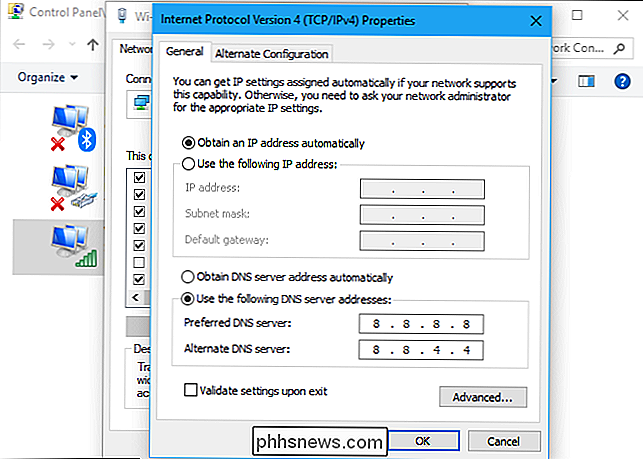
OpenDNS Home ist konfigurierbar. Obwohl OpenDNS Malware-Schutz und andere Webfilter-Funktionen bietet, können Sie ein kostenloses Konto erstellen und die genaue Filterung für Ihre Verbindung anpassen. Wenn OpenDNS für Sie schnell ist, können Sie es mit oder ohne Filterung verwenden. OpenDNS verspricht, Ihre Informationen nicht mit externen Parteien zu teilen.
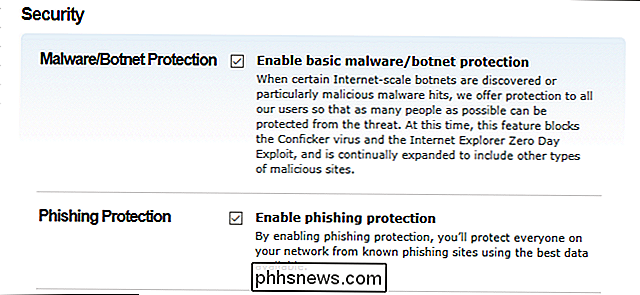
Es gibt auch Level 3 DNS, das von Level 3 betrieben wird und Backbone-Verbindungen bietet, die ISPs auf der ganzen Welt verbinden. Viele ISPs vertrauen tatsächlich auf Level 3 DNS. Level 3 veröffentlicht seinen DNS-Dienst nicht öffentlich, aber jeder kann seine Systeme auf DNS-Server von Level 3 verweisen und diese verwenden. Der DNS-Dienst von Level 3 kann für einige Verbindungen sehr schnell sein.
Verisign stellt auch einen eigenen öffentlichen DNS-Server zur Verfügung. Es blockiert auch nichts und verspricht, dass es Ihre DNS-Daten nicht an Dritte verkaufen wird.
NeuStars DNS, früher bekannt als UltraDNS, liefert auch Rohergebnisse, wenn Sie sie wollen. Wenn es jedoch schnell auf Ihrer Internetverbindung ist - und es war eine der schnellsten auf unserer - kann es trotzdem eine gute Wette sein. NeuStar gibt jedoch kein klares Versprechen ab, Ihre Drittanbieterdaten nicht zu verkaufen, und seine DNS-Nutzungsbedingungen weisen lediglich auf die Datenschutzrichtlinie für Websites hin.
Wenn Sie nach Jugendschutz oder
RELATED suchen : So richten Sie vollständige Jugendschutzeinstellungen mit OpenDNS ein
Wenn Sie einen DNS-Server mit konfigurierbaren Jugendschutzeinstellungen suchen, empfehlen wir OpenDNS Home. Sie können ein kostenloses Konto erstellen und genau konfigurieren, wie es bei Ihrer Verbindung funktioniert, indem Sie die Blockierung von Malware einrichten und die Jugendschutzeinstellungen mit detaillierteren Einstellungen als bei anderen Diensten einrichten. Sie können auswählen, welche Arten von Websites Sie blockieren möchten, und sogar eine benutzerdefinierte Liste mit Webdomänen erstellen, die blockiert oder zugelassen werden sollen. Wie bereits erwähnt, verspricht OpenDNS, Ihre Informationen nicht an Dritte weiterzugeben. Weitere Informationen finden Sie in unserem Leitfaden zur Konfiguration von OpenDNS.
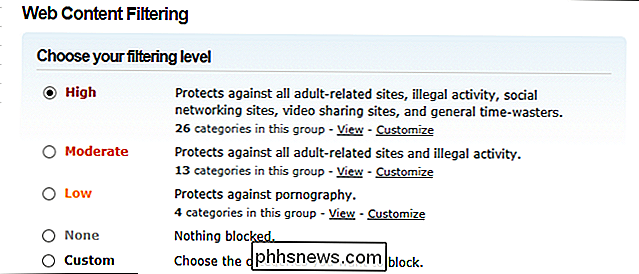
Neustar DNS, früher als UltraDNS bekannt, bietet auch verschiedene DNS-Server, mit denen Sie verschiedene Arten von Malware oder unangemessene Websites blockieren können. Wenn die UltraDNS / NeuStar-Server schnell für Sie sind, könnte dies eine gute Option sein. Sie versprechen jedoch nicht eindeutig, Ihre Nutzungsdaten nicht zu verkaufen, wie die anderen von uns empfohlenen Dienste.
Wenn Sie nur Malware-Schutz möchten, sollten Sie sich Norton ConnectSafe ansehen. Diese Server werden von Symantec betrieben, das auch Norton Antivirus macht. Sie blockieren bösartige Websites und andere Arten von unangemessenen Websites, je nachdem, welchen Server Sie auswählen. Die Datenschutzerklärung von Symantec besagt, dass der Dienst die Daten nur dazu nutzt, Ihnen den DNS-Dienst zur Verfügung zu stellen und die aggregierte Nutzung des Dienstes zu messen, so dass Ihre Daten nicht verkauft werden.
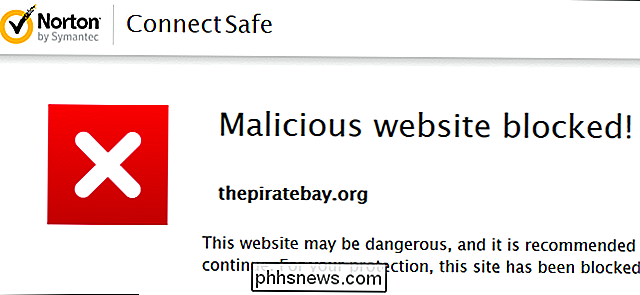
Es gibt zwar einige DNS-Server, die fast ausreichen sollten Jeder, wie z. B. Google Public DNS, OpenDNS und Level 3 DNS, kann bei einigen Verbindungen andere DNS-Server erreichen. Bevor Sie jedoch einen anderen DNS-Server auswählen, der in Ihren Benchmarks schnell aussieht, sollten Sie die Datenschutzerklärung überprüfen und sicherstellen, dass Ihre Daten nicht verkauft werden oder andere Probleme auftreten.
Bildnachweis: Afif Abd. Halim / Shutterstock.com

Die besten Möglichkeiten, alle Ihre Smarthome-Geräte von einem Ort aus zu steuern
Je mehr Smarthome-Produkte in Ihrem Haus installiert werden, desto komplizierter wird es, sie alle zusammen zu integrieren und nahtlos zu steuern. Wenn Sie in dieser Situation sind, hier sind die besten Möglichkeiten, die Sie alle Ihre Smarthome-Geräte steuern können. Das Problem Smarthome ist immer noch ein sehr neues und manchmal verwirrend Bereich der Technologie, und es gibt keinen einzigen Standard für die Integration alle Ihre Smarthome Gadgets, so dass Sie sie über eine einfache Schnittstelle steuern können.

Hey Microsoft, höre auf, Apps auf meinem PC zu installieren, ohne
Ich habe genug von den automatisch installierenden Apps von Windows 10. Apps wie Facebook tauchen jetzt aus dem Nichts auf und zeigen sogar Benachrichtigungen an, die mich bitten, sie zu benutzen. Ich habe die Facebook-App nicht installiert, ich habe keine Erlaubnis zum Anzeigen von Benachrichtigungen gegeben, und ich habe sie nie benutzt.



